
Cara Menghapus Penyimpanan di iPhone 17/17 Pro: Tips dan Trik

Meskipun mendapatkan iPhone 17 yang tangguh merupakan tawaran yang menarik, Anda mungkin menyadari bahwa ruang penyimpanan semakin terbatas seiring waktu. Ketika Anda kehabisan ruang penyimpanan dan ingin menambahkan lebih banyak aplikasi serta menyimpan lebih banyak foto dan video, apa yang harus Anda lakukan? Jangan khawatir; dalam postingan ini, kami akan menjelaskan cara mengosongkan ruang penyimpanan di iPhone 17 menggunakan beberapa teknik mudah namun ampuh yang akan memastikan perangkat Anda selalu beroperasi dengan optimal. Tips ini dapat membantu Anda memaksimalkan setiap byte ruang penyimpanan di iPhone Anda, terlepas dari tingkat pengalaman Anda dengan teknologi. Sekarang, mari kita mulai!
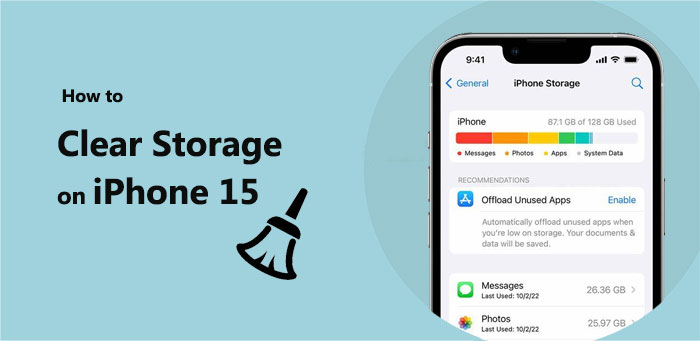
Mengetahui sisa ruang penyimpanan di iPhone Anda sangat penting sebelum Anda mulai mengosongkannya. Anda dapat mengoptimalkan upaya pembersihan dengan menentukan konten mana yang paling banyak menghabiskan ruang penyimpanan Anda dengan memeriksa ruang penyimpanan Anda. Dengan langkah-langkah sederhana ini, Anda dapat memeriksanya dengan mudah:
Langkah 1. Luncurkan aplikasi "Pengaturan".
Langkah 2. Tekan tombol "Umum".
Langkah 3. Pilih "Penyimpanan iPhone".

Tidak hanya menunjukkan seberapa banyak ruang yang digunakan setiap aplikasi, sistem juga menyarankan pengoptimalan di area ini. Dengan fungsi ini, pengguna dapat dengan cepat menentukan konten mana yang menghabiskan terlalu banyak ruang dan mengambil tindakan pembersihan yang tepat.
Penurunan kapasitas penyimpanan iPhone dapat disebabkan oleh berbagai faktor. Beberapa di antaranya adalah:
Setelah kita memahami situasi penyimpanan di iPhone dan alasan di balik berkurangnya ruang penyimpanan, saatnya mengambil tindakan dan membersihkan penyimpanan iPhone. Mengosongkan ruang penyimpanan di iPhone dapat dilakukan dengan berbagai metode, dan berikut beberapa solusi efektifnya.
Awalnya, Anda dapat mencoba menghapus aplikasi yang paling banyak menghabiskan ruang penyimpanan. Aplikasi-aplikasi ini seringkali menghabiskan ruang penyimpanan paling banyak. Berikut cara mengosongkan ruang di iPhone 17 dengan menghapus aplikasi (ingin mengosongkan ruang iPhone tanpa menghapus aplikasi ?):
Langkah 1. Luncurkan aplikasi "Pengaturan".
Langkah 2. Pilih opsi "Umum", lalu pilih "Penyimpanan iPhone".
Langkah 3. Periksa daftar aplikasi dan pemanfaatan ruang penyimpanannya.
Langkah 4. Pilih program yang jarang digunakan atau menghabiskan banyak ruang penyimpanan.
Langkah 5. Ketuk program yang dipilih, lalu pilih "Hapus Aplikasi" untuk mengosongkan ruang penyimpanan.

Cache dan riwayat peramban dapat terakumulasi seiring waktu dan secara tak terduga memenuhi ruang penyimpanan. Menghapus data ini secara berkala tidak hanya akan mengosongkan ruang penyimpanan tetapi juga melindungi privasi pengguna. Berikut cara membersihkan penyimpanan di iPhone 17 dengan menghapus cache dan riwayat peramban:
Langkah 1. Buka aplikasi "Pengaturan".
Langkah 2. Gulir ke bawah dan pilih "Safari" atau browser lain.
Langkah 3. Ketuk "Hapus Riwayat dan Data Situs Web".
Langkah 4. Konfirmasikan tindakan untuk menghapus cache dan riwayat.

Banyak data cache disimpan di perangkat oleh banyak aplikasi, terutama aplikasi media sosial dan hiburan. iOS tidak menyediakan cara langsung bagi pengguna untuk menghapus cache aplikasi tertentu, tetapi mereka dapat mencoba menghapus dan menginstal ulang aplikasi tersebut. Berikut cara menghapus penyimpanan di iPhone untuk mendapatkan lebih banyak ruang penyimpanan dengan menghapus cache aplikasi:
Langkah 1. Luncurkan aplikasi "Pengaturan".
Langkah 2. Buka "Umum" lalu "Penyimpanan iPhone".
Langkah 3. Pilih aplikasi untuk melihat berkas dan dokumennya.
Langkah 4. Ketuk "Offload App" untuk menghapus aplikasi dari iPhone Anda.

Langkah 5. Unduh kembali aplikasi dari App Store.
Hal besar lainnya yang menghabiskan banyak ruang penyimpanan adalah foto dan video. Meskipun menghapus semua foto bukanlah solusi, Anda dapat menghapus hal-hal berikut tanpa khawatir:
* Foto duplikat, seperti mengunduh gambar yang sama lebih dari sekali ( hapus foto duplikat di iPhone ).
* Gambar yang serupa, seperti sekumpulan foto yang diambil sehingga Anda dapat memilih yang terbaik.
* Tangkapan layar yang tidak diperlukan.
* Anda tidak perlu atau ingin menyimpan film-film besar itu lagi.
Anda juga dapat menggunakan fitur "Optimalkan Penyimpanan iPhone", yang menyimpan versi gambar dan video yang lebih kecil di perangkat dan versi asli di iCloud.
Sering kali, orang lupa menghapus Pesan dan lampiran lama, padahal lampiran tersebut dapat menghabiskan banyak ruang. Sebaiknya, periksa kembali percakapan dan hapus lampiran yang tidak lagi diperlukan, seperti foto, video, dan dokumen. Berikut cara mengurangi ruang penyimpanan di iPhone dengan menghapus pesan dan lampiran:
Langkah 1. Pertama, buka aplikasi "Pesan".
Langkah 2. Temukan rangkaian pesan yang ingin Anda hapus, lalu klik rangkaian pesan tersebut.
Langkah 3. Tekan lama pada postingan di thread dan pilih "Lainnya" dari menu yang muncul.
Langkah 4. Ketuk "Hapus" setelah memilih pesan dan file yang ingin Anda hapus.
Aplikasi Pesan mungkin telah menyimpan banyak informasi selama bertahun-tahun jika Anda menggunakannya untuk mengirim pesan teks. Jika Anda mengaktifkan hapus otomatis, iPhone Anda akan menghapus obrolan dan lampiran yang berusia lebih dari satu tahun.
Untuk melakukan ini:
Langkah 1. Di iPhone Anda, buka aplikasi "Pengaturan".
Langkah 2. Temukan "Pesan" dan ketuk.
Langkah 3. Ketuk "Simpan Pesan" di bawah "Riwayat Pesan".
Langkah 4. Pilih "1 Tahun" untuk menghapus teks dan lampiran yang berusia lebih dari satu tahun.

Mengapa penyimpanan iPhone saya penuh setelah menghapus semuanya? Anda dapat membaca artikel ini untuk mengetahui alasannya.
[Terjawab] Mengapa Penyimpanan iPhone Saya Penuh Setelah Menghapus Semuanya?Bagi orang-orang yang suka menyimpan film, podcast, atau musik di perangkat mereka untuk ditonton saat tidak online, berkas-berkas ini dapat menghabiskan banyak ruang. Menghapus berkas-berkas offline ini secara berkala dapat membantu mengosongkan ruang di hard drive Anda. Berikut cara mendapatkan lebih banyak ruang di iPhone dengan menghapus konten offline.
Langkah 1. Buka aplikasi Apple Music, lalu buka bagian "Perpustakaan" atau "Diunduh" terlebih dahulu.
Langkah 2. Cari lagu, album, atau video musik yang ingin dihapus. Kemudian, sentuh dan tahan untuk memunculkan pilihan "Hapus dari Perpustakaan". Musik tersebut akan dihapus dari perangkat, memberi ruang untuk hal-hal lain. Anda juga dapat menghapus semua musik di iPhone Anda.
Langkah 1. Klik "Diunduh" di area "Perpustakaan" aplikasi Apple TV setelah memulai aplikasi.

Langkah 2. Geser ke kiri pada item yang ingin Anda hapus, lalu klik "Hapus" dari menu yang muncul. Terakhir, klik "Hapus Unduhan" untuk mengonfirmasi tindakan.
Terakhir, Anda mungkin ingin mempertimbangkan untuk menyimpan gambar dan film di layanan cloud seperti Google Photos, iCloud, dll. Anda tetap dapat melihat file-file ini kapan saja dengan melakukan ini, dan ini akan mengosongkan ruang penyimpanan di perangkat Anda. Berikut cara mengosongkan ruang di iPhone dengan mengunggah media ke iCloud:
Langkah 1. Luncurkan aplikasi "Pengaturan".
Langkah 2. Pilih "iCloud" setelah mengetuk ID Apple Anda.
Langkah 3. Tekan tombol "Foto".
Langkah 4. Aktifkan "Foto iCloud" agar gambar dan video diunggah secara otomatis.

Mentransfer data dari iPhone ke tempat lain bisa lebih baik daripada mengosongkan penyimpanan dalam beberapa situasi. Ini memungkinkan Anda memindahkan foto , video, dan aplikasi ke tempat yang lebih aman sehingga Anda dapat menyimpan file dan pikiran penting dengan cara ini sebelum menghapusnya. Coolmuster iOS Assistant adalah alat terbaik untuk mentransfer file antara perangkat iOS dan komputer.
Fitur utama Asisten iOS :
Berikut cara mentransfer file dari iPhone ke komputer menggunakan iOS Assistant:
01 Unduh program dan jalankan di komputer Anda. Gunakan kabel data USB untuk menghubungkan iPhone Anda. Pilih opsi "Percayai" di iPhone Anda ketika diminta.

02 Antarmuka utama akan muncul setelah program menemukan iPhone Anda, seperti yang ditunjukkan di bawah ini.

03 Pilih file yang ingin Anda pindahkan ke komputer, centang kotak di samping setiap file, lalu tekan "Ekspor" untuk mulai memindahkan file yang Anda pilih.

Jadi, itulah cara mengosongkan ruang penyimpanan di iPhone 17. Saran dan rekomendasi komprehensif yang disebutkan di atas dapat membantu pelanggan mengelola dan mengosongkan ruang penyimpanan di iPhone 17 mereka secara efisien. Menggunakan Coolmuster iOS Assistant sangat disarankan karena menyediakan antarmuka yang mudah digunakan untuk mengelola ruang penyimpanan di iPhone Anda, sehingga menjaga efisiensi perangkat Anda. Anda dapat memastikan iPhone 17 Anda tetap dalam kondisi prima dan memanfaatkan kemudahan teknologi dengan menggunakan alat dan saran ini.
Artikel Terkait:
Cara Menghapus Dokumen dan Data di iPhone [Tips Terverifikasi]
Folder DCIM Penyimpanan Internal iPhone Kosong di Windows 10/11? Perbaiki di Sini
Bagaimana Cara Menghapus Foto dari iPhone dari Komputer? [4 Cara Cepat]
iPhone Mengatakan Penyimpanan iCloud Tidak Cukup, Padahal Ada? Temukan Solusinya di Sini!





